Definir opções gerais para o seu dispositivo Android
Use as opções no dispositivo Android para especificar chamadas e reuniões, opções de contato e outras configurações gerais. Dependendo de como sua organização configurou o Skype for Business, algumas dessas opções podem estar desativadas. Para acessar as configurações, toque em sua foto e, em seguida, toque em Configurações.
Chamadas e reuniões Insira o número de telefone de seu Android com o código do país/região. Isso permite que você faça e receba chamadas de trabalho, e ingresse em reuniões do Skype for Business. Quando o Skype for Business não conseguir usar o Wi-Fi ou a rede de dados de celular para realizar chamadas de áudio ou vídeo, ele chamará nesse número para conectar você a uma parte de áudio da chamada do Skype for Business. Quando você entrar pela primeira vez no Skype for Business para Android, será orientado a configurar o seu Número de telefone celular. Para atualizar seu número de telefone, na tela Configurações, toque em Chamadas e reuniões, toque em Novo Número, e insira seu número de celular, incluindo o país/região e o código de área.
Configurações de voz A menos que você tenha uma conexão Wi-Fi, geralmente o Skype for Business para Windows Phone não mostra o conteúdo da reunião ou os feeds de vídeo dos participantes durante uma reunião. Se você desativar essas opções e não estiver conectado a uma rede Wi-Fi, o Skype for Business tentará usar sua conexão de dados para mostrar o compartilhamento de tela e vídeos. Para alterar as configurações, na tela Configurações, toque em Configurações de Voz e toque em uma destas opções: VoIP sempre Você será conectado ao áudio usando VoIP usando Wi-Fi (se a Internet sem fio estiver disponível) ou seu plano de dados celulares (se a conexão Wi-Fi não estiver disponível).
VoIP somente em redes Wi-Fi Você será conectado a áudio usando VoIP usando Wi-Fi, e não usará seu plano de dados celulares. Se o Wi-Fi não estiver disponível, Skype for Business ligará para o número de telefone fornecido.
Celular Skype for Business chamará você em seu telefone celular, e você precisará aceitar a chamada do Skype for Business para ingressar na reunião. As chamadas usarão minutos do seu celular.
Solicitar Wi-Fi para chamadas com vídeo A menos que você tenha uma conexão Wi-Fi, geralmente o Skype for Business para Windows Phone não mostra o conteúdo da reunião ou os feeds de vídeo dos participantes durante uma reunião. Se você desativar essas opções e não estiver conectado a uma rede Wi-Fi, o Skype for Business tentará usar sua conexão de dados para mostrar o compartilhamento de tela e vídeos. Para alterar as configurações de Wi-Fi, na tela Configurações, ative ou desative Requer Wi-Fi para chamadas de vídeo. Importante: Desativar essa opção pode resultar encargos maiores de dados e dificuldade em exibir conteúdo compartilhado ou vídeos.
Exchange Por padrão, a opção de credenciais do Exchange está ativada para permitir que todas as informações sobre sua reunião e caixa postal sejam mostradas no Skype for Business. A configuração Exchange permite que você insira credenciais, caso as credenciais do Exchange estejam separadas das suas configurações do Skype for Business. Caso elas sejam iguais, mantenha a opção definida como ATIVADO. Você precisa das credenciais do Exchange para mostrar as reuniões e a caixa postal.
Proxy HTTP As configurações de Proxy HTTP serão necessárias se a sua rede corporativa tiver um proxy que exija configuração de credenciais. Você precisará inserir essas informações para entrar e usar o aplicativo em seu Wi-Fi corporativo.
Sincronizar contatos Você pode adicionar contatos do Skype for Business ao catálogo telefônico do dispositivo Android. Para isso, na tela Configurações, em Sincronizar contatos, marque a caixa de seleção.
Ícone da barra de status Para ativar ou desativar o ícone da barra de status do Skype for Business, marque ou desmarque a caixa.
som Você pode desativar o som e a vibração do Skype for Business, ou então usar as configurações de áudio do dispositivo. Na tela Configurações, pressione Som e, em seguida, selecione Usar minha configuração de telefone ou Desativar.
Vibrar Você pode desativar a vibração do Skype for Business, ou então usar as configurações de áudio do dispositivo. Na tela Configurações, pressione Som e, em seguida, selecione Usar minha configuração de telefone ou Desativar.
Acessibilidade O modo de telefone por texto (TTY) é usado para enviar texto em uma linha telefônica. Um dispositivo TTY deve estar conectado ao seu dispositivo móvel para interpretar o áudio modificado. Senão a qualidade do áudio será insatisfatória. Usar o modo TTY em uma chamada em conferência pode causar problemas de qualidade do áudio. Por padrão, o modo TTY fica desabilitado. Para alterar esta definição, na tela Configurações, ative Acessibilidade.
Registro em log Logs são usados pelos administradores do sistema para coletar, analisar e salvar dados. Um administrador do sistema pode pedir que você ative as opções de registro em log para realizar a solução de problemas. Se isso não for solicitado, você não precisará se preocupar com essa opção. Para ativar os logs, deslize até Ativar. Para enviar logs de erro para sua equipe de suporte técnico, toque em Enviar Arquivos de Log e insira o endereço de email de sua equipe de suporte.
Carregar logs de entrada Caso você receba uma mensagem de erro de entrada, poderá enviar os logs de entrada para a Microsoft. Toque em Enviar Logs de Entrada, e toque em uma destas opções: Sempre : sempre carrega o log de entrada quando ocorre um erro.
Nunca : nunca carregue os logs de entrada.
Pergunte-me : pergunta ao usuário se os logs devem ser carregados toda vez que ocorre um erro de entrada.
Configurando e usando a tela do telefone no aplicativo Vincular ao Celular
Observação: Alteramos o nome do aplicativo Seu Telefone para Microsoft Vincular ao Celular. Além disso, o aplicativo Complemento para Seu Telefone para Android agora é chamado de Ligar ao Windows. Para obter mais informações, consulte Apresentando o Microsof Vincular ao Celular e Ligar ao Windows. A tela do telefone permite que você interaja com todos os seus aplicativos Android favoritos e o conteúdo do dispositivo diretamente no computador através de uma conexão Wi-Fi. Para usar a tela do telefone, você precisará: Um PC executando o Windows 10 (atualização de outubro de 2018 ou posterior). No entanto, sempre recomendamos que você atualize para a última versão disponível. Para verificar e atualizar sua versão do Windows, no computador, acesse Configurações > Atualizações e Segurança > Verificar se há atualizações . Para confirmar que você está executando a Atualização de outubro de 2018 para o Windows 10 ou posterior, no seu PC, acesse Configurações > Sistema > Sobre e verifique o número da versão em Especificações do Windows . Deve ler 1809 ou superior). Seu computador também precisa estar usando uma placa gráfica (GPU) que suporte o DirectX11. Saiba como verificar sua versão do DirectX
Seu dispositivo Android e o Computador devem estar conectados à mesma rede Wi Fi.
Será necessário ter um dispositivo compatívelcom o Android. Verifique a lista de dispositivos suportados para verificar se o seu funcionará. No seu computador: Abra o aplicativo Vincular ao Celular e vá para a Tela Telefone .
Siga as instruções de configuração. Você pode receber uma solicitação de permissão para acessar informações no seu dispositivo Android. Conceder estas permissões permite que o aplicativo Vincular ao Celular exiba o conteúdo do seu dispositivo. Se você encontrar problemas durante a configuração da tela do Telefone, essas dicas de solução de problemas podem ajudar.
Quais dispositivos são compatíveis? A tela do telefone está disponível em dispositivos Android em mercados selecionados executando o Android 9.0 ou superior que tenham Ligar ao Windows pré-instalado. Aqui estão alguns exemplos de dispositivos que têm Ligar ao Windows pré-instalados e funcionarão com a Tela do telefone: Surface Duo
Samsung Galaxy Note9
Série Samsung Galaxy S9
Série Samsung Galaxy Note10
Samsung Galaxy S10 series
Série Samsung Galaxy S20
Samsung Galaxy S21 series
Série Samsung Galaxy S22
Samsung Galaxy Note20 series
Samsung Galaxy Fold
Samsung Galaxy Z Flip
HONOR Magic4 Pro Veja a lista completa dos dispositivos disponíveis aqui.
Como interagir com a tela do Telefone? Você pode usar o mouse, o trackpad, o teclado ou a tela touch do computador para abrir, digitar, rolar e interagir com os aplicativos. Dicas para interagir usando mouse e teclado: Um clique terá o mesmo efeito de qualquer interação de toque único
Clique com o botão direito em qualquer lugar da tela do telefone para navegar até a página anterior
Clique e segure para abrir um menu de contexto
Clique, segure e arraste para selecionar texto
Role o mouse para mover a tela na vertical Alguns jogos e aplicativos podem não responder a interações de um mouse ou teclado conectado ao seu computador. Será preciso usar um computador habilitado para toque para interagir com eles. Para o Surface Duo: Gestos como aqueles usados para ir ou voltar à tela inicial do dispositivo podem ser replicados com o mouse do computador clicando e arrastando rapidamente a partir da borda da janela da tela do seu dispositivo Android. Se você tiver problemas para replicá-las, sugerimos ativar a navegação de 3 botões: Você pode habilitar a navegação de 3 botões no seu Surface Duo para uma interação mais fácil. Em suas Configurações do dispositivo, vá para Sistema > Gestos > Sistema de navegação e ative a navegação de 3 botões.
Como faço para alternar o idioma ou o layout do teclado? Ao digitar usando o teclado do computador, o layout e o idioma são controlados por uma configuração no dispositivo Android para teclados físicos. Ele não será afetado pelo idioma do teclado que você está usando no computador. Você pode clicar no botão de idioma do teclado quando estiver usando o recurso de tela do telefone. Isso iniciará as configurações de idioma do teclado, onde você pode escolher o idioma de sua preferência. Quando você estiver usando um teclado físico com o aplicativo Vincular ao Celular, também poderá alterar manualmente as configurações de idioma ou layout a qualquer momento. Em seu dispositivo Android: Abra as Configurações > Gerenciamento geral > Idioma entrada. Se você tiver um Surface Duo, vá para Configurações > Sistema. Em teclados, toque em Teclado físico. Selecione o teclado que você está usando em seu dispositivo Android (por exemplo, SwiftKey, Teclado Virtual da Microsoft ou Teclado Samsung). Escolha um idioma ou layout. Você precisará alterar essa configuração sempre que quiser digitar usando outro layout ou idioma. Dica: Ao usar a tela do Telefone, se você tiver vários idiomas ou layouts adicionados, poderá usar o atalho de teclado Shift + barra de espaços para alternar entre idiomas.
+30 apps úteis (e gratuitos) que facilitam seu dia
A união de tecnologia, inovação e criatividade fez emergir um leque de aplicativos que facilitam e automatizam várias funções do dia a dia. Pensando nisso, elaboramos essa lista com apps úteis de diferentes funcionalidades para melhorar a sua rotina pessoal e profissional. Dá só uma olhada na lista com 37 aplicativos que preparamos (atualizada em 07/2021)!
Para trabalhar melhor
1. Runrun.it
Você já conhece o Runrun.it? O software de gestão de tarefas e projetos flexível tem versão mobile para você organizar o seu fluxo de trabalho de onde estiver. O gerenciador conta com as funcionalidades de timesheet, kanban e gráfico de Gantt para deixar todos na mesma página sobre o trabalho e a produtividade da equipe em qualquer lugar. Crie a sua conta grátis e saiba como a plataforma, considerada a mais fácil de usar do mundo pelo G2 Tecnologia, pode te ajudar: http://runrun.it.
Acesse e baixe grátis: Web, Android, iOS
2. Pushbullet
Para conectar seus dispositivos e enviar arquivos e links do seu computador para o celular, e vice-versa, e receber notificações de mensagens e ligações do celular no desktop.
Acesse e baixe: Android, iOS, Web
3. Constructive
App simplifica o feedback contínuo entre as pessoas da sua equipe, amigos ou até mesmo em casa.
Download: Android, iOS
4. Focus Keeper
Te ajuda a alternar sessões de trabalho com pequenas pausas. Isso permitirá que se concentre mais facilmente nas tarefas diárias.
Download: iOS
Para melhorar a comunicação remota
5. Prezi
Para montar apresentações dinâmicas, em que é possível navegar através de um cenário. Se quiser treinar enquanto está no caminho, basta acessar a apresentação pelo app.
Download: Android, iOS, Web
6. SyncTube
Você consegue sincronizar os vídeos do YouTube para assistir junto com seus amigos e colegas de trabalho.
Acesse e baixe: Web, Android
7. Discord
A plataforma permite que você converse por áudio, vídeo ou texto com amigos e comunidades. Que tal criar um grupo para a sua equipe manter uma comunicação ágil?
Acesse e baixe: Web, Android, iOS
8. Runrun.it
Com a ferramenta você facilita a comunicação entre a equipe, empresa e clientes. Veja como a funcionalidade de usuário convidado pode facilitar o seu dia a dia.
Acesse e baixe grátis: Web, Android, iOS
Para aprender algo novo
9. Memrise
Frases e expressões do dia a dia em outros idiomas para o caso de uma viagem em breve.
Acesse e baixe: Android, iOS, Web
10. Duolingo
Inglês, espanhol, alemão, francês, italiano, entre muitos outros idiomas neste que é considerado o melhor app de ensino básico de línguas.
Download: Android, iOS
11. 12minutos
Para escutar o resumo de diversos livros. O app sintetiza conteúdos de obras de diversas áreas para serem consumidos em menos de 12 minutos.
Acesse e baixe: Android, iOS, Web
12. Elevate
Para treinar sua habilidade de concentração, expressão, memória e processamento de informações. Também escaneia textos e faz cálculos.
Download: Android, iOS, Web
13. TED
Para assistir às palestras mais brilhantes do mundo pelo celular ou tablet.
Download: Android, iOS, Web
14. Coursera
Cursos online de mais de 115 universidades, incluindo Stanford, Yale e Princeton. De programação a gestão de projetos, de empreendedorismo a nutrição, de marketing a psicologia.
Acesse e baixe: Web, Android, iOS
15. Wikipédia
O conhecimento da biblioteca online mais famosa do mundo no celular. Com o recurso de salvar leituras para depois.
Download: Android, iOS
16. Dicionário Priberam
O significado das palavras e a conjugação dos verbos.
Acesse e baixe: iOS, Web
17. Quora
Para criar perguntas e discussões públicas e dar respostas a perguntas que todo mundo se faz, mas acaba guardando para si.
Download: Android, iOS, Web
18. Primer
Aplicativo do Google com textos e exercícios sobre Marketing, Conteúdo, Métricas, Design e Publicidade.
Download: Android, iOS
Para guardar ideias
19. Google Keep
Para anotar suas ideias, checklists e até desenhos. Deixe tudo organizado em cores como um mural de post-its.
Acesse e baixe: Android, iOS, Web
20. Pocket
App para salvar páginas da internet para ler mais tarde e que também envia recomendações de leituras baseadas no que você guardou.
Acesse e baixe: Android, iOS, Web
21. Evernote
O aplicativo gerencia informações, tarefas e ideias para que você se organize melhor e tenha em um só lugar artigos, imagens, receitas, sites, documentos e muito mais.
Download: Web, Android, iOS
22. Runrun.it
O gerenciador de tarefas também serve para você e sua equipe armazenarem insights, arquivos em qualquer formato e informações sobre a empresa e clientes de forma segura e centralizada.
Acesse e baixe grátis: Web, Android, iOS
Para cuidar das finanças
23. Guia Bolso
Faz sincronização com sua conta bancária e te ajuda a entender para onde está indo seu dinheiro, por categorias. Além disso, você consegue planejar seu orçamento mensal.
Acesse e baixe: Android, iOS, Web
24. Mobills
Com o aplicativo você consegue organizar todos seus ganhos e gastos divididos por categorias.
Acesse e baixe: Web, Android, iOS
25. Runrun.it
O software possibilita que você acompanhe a lucratividade de seus clientes e projetos de maneira desburocratizada a partir do cálculo das horas-homem e tempo dos colaboradores investido em cada atividade.
Acesse e baixe grátis: Web, Android, iOS
Para se divertir e comer bem
26. Netflix Party
Extensão do Google Chrome permite juntar assistir séries e filmes da Netflix de forma sincronizada e com chat para conversar.
Acesse: Web
27. Houseparty
Permite que grupos de amigos se encontrem para festas sem sair de casa e tenham experiências compartilhadas, incluindo jogos e conexões com outros apps de diversão.
Acesse e baixe: Web, Android, iOS
Para se locomover
28. Cittymaper
Para saber o melhor trajeto para chegar aonde quer, seja de ônibus, metrô, bike ou carro. Descubra qual ônibus pegar e quanto tempo falta para ele chegar no ponto, e veja a previsão do horário em que você chegará aos seus locais favoritos.
Acesse e baixe: Android, iOS, Web
29. Moovit
O app compartilha informações sobre transporte público de 80 países.
Acesse e baixe: Web, Android, iOS
Para comprar e vender online
30. Buscapé
Para comparar preços do produto que você quer comprar nas mais variadas lojas online do país.
Acesse e baixe: Android, iOS, Web
31. Enjoei
Enjoou? Use o app para vender o que você já não usa mais ou encontrar produtos estilosos.
Acesse e baixe: Android, iOS, Web
32. OLX
Para comprar, vender e negociar produtos das mais variadas categorias, novos e usados.
Download: Android, iOS, Web
Para cuidar da saúde
33. Dieta e Saúde
Quer perder peso de forma saudável? Use o app para controlar seus pontos da dieta, anotando seus exercícios feitos e os copos de água que bebeu.
Download: Android, iOS
34. Runtastic
Para monitorar suas atividades físicas (corrida, caminhada, pedaladas) e compartilhar seu progresso com os amigos.
Download: Android, iOS
35. Headspace
Para meditar e tornar-se mais consciente do seu próprio corpo seguindo uma metodologia comprovada.
Download: Android, iOS
36. Kitchen Stories
Acesse receitas gostosas e fáceis, com fotos e vídeos de guia, organizadas em seções como “Receitas com Macarrão”, “Smoothies Deliciosos” e “Especial Grelhados”, além de muitas receitas veganas e sem glúten.
Download: Android, iOS
Facilidades do dia a dia
37. Shazam
Quer saber qual música está tocando perto de você? Este aplicativo responde.
Download: Android, iOS
38. CCleaner
Para deixar seu celular mais rápido e com uma bateria mais resistente, removendo arquivos residuais e até identificando fotos duplicadas que podem ser apagadas.
Download: Android, Web
39. Dashlane
Todas as suas senhas protegidas por uma supersenha. Te ajuda a preencher seus dados automaticamente sem correr o risco de esquecer ou perder seus acessos.
Download: Android, iOS, Web
40. Splitwise
App descomplica a divisão de despesas entre amigos.
Acesse e baixe: Web, Android, iOS
